O'rnatilgan tarmoq kartasi ishlamayapti. Tarmoq kartasi ishlamayapti.
Kompyuter orqali, bu, ayniqsa, agar barcha harakatlar uni yo'q qilish bilan chambarchas bog'liq bo'lsa, yomon. Keling, agar karta ishlamay qolsa, muammolarni qanday hal qilishni aniqlaylik, lekin uning ishlashida muammolar mavjud.
Odatda LAN uskunalari bilan bog'liq muammolar sozlamalar orqali hal qilinadi
Tashqi zarar
Joylashuviga ko'ra ikki xil xaritalar mavjud: tashqi va ichki. Agar qurilma alohida o'rnatilgan bo'lsa, uning uyaga mahkam o'rnatilganligini va Internet simining rozetkaga yaxshi o'rnatilganligini tekshiring. Ehtimol, muammo konnektor ichidagi shikastlangan kontaktlarda yoki provayderning kabelining o'zi shikastlangan.
Agar adapter shikastlangan bo'lsa, siz portni almashtirishingiz yoki yangi qismni sotib olishingiz kerak. Agar tashqaridan hamma narsa yaxshi bo'lsa, bu muammolar tushirilgan sozlamalar bilan bog'liqligini anglatadi.

Xarita sozlamalari
Kompyuter tarmoq kartasini ko'rmayaptimi? Qurilma menejeriga o'ting, ro'yxatda Tarmoq adapterlari bo'limini tanlang. Endi kontekst menyusida "Uskuna konfiguratsiyasini yangilash" tugmasini bosing, shunda tizim qurilmani topadi va uni ro'yxatga qo'shadi.
Shundan so'ng, biz adapterning to'g'ri o'rnatilganligini bilib olamiz - ismli belgi yonib tursa sariq belgi undovlar, bu drayverlarning to'g'ri ishlamayotganligini yoki qurilmaga mos kelmasligini anglatadi. Buni quyidagi qadamlar bilan tuzating:
- Belgilangan qismning xususiyatlarini, "Haydovchi" yorlig'ini oching.
- Tizim konfiguratsiyalarning oldingi versiyasini yo'q qilishni boshlashi uchun "Orqaga qaytarish" funksiyasini yoqing.
Vaziyat o'zgarmagan bo'lsa, drayverlarni yangilashingiz kerak - buning uchun xususiyatlar menyusida joylashgan bir xil nomdagi tugmani ishlating. Avtomatik qidiruvdan foydalangan holda, kompyuter fayllarni o'z-o'zidan topadi, lekin ular bo'lmasa, ularni qo'lda yuklab oling va o'rnating.
Tarmoq kartasi to'g'ri ulangan bo'lsa ham ishlamayaptimi? Provayderdan hali ham signal bo'lmasa, ulanish parametrlarini tekshirish tavsiya etiladi.
Quyidagilarni bajaring:
- Boshqaruv paneli, Tarmoqlar va Internet bo'limini oching, Tarmoq va almashish markazini tanlang va ommaviy kirish.
- Agar ulanish diagrammasida qizil xochni ko'rsangiz, ustiga bosing, shundan so'ng tizim muammolarni aniqlash uchun parametrlarni tahlil qiladi.
- Kompyuteringizga tarmoq ulanishi muammolarini tuzatishga yordam berish uchun muammolarni bartaraf etish bosqichlarini bajaring.
Juda keng tarqalgan va tez-tez uchraydigan hodisa tarmoq kartasining ishlashidagi xatodir. Darhol yoki bir muncha vaqt o'tgach, Internet tarmog'i yo'qoladi va tarmoq kabeli ishlamayotgani yoki to'g'ri ulanmaganligi haqida yoqimsiz tizim xabari paydo bo'ladi. Foydalanuvchilar odatda kabelni, ulanishni tekshirishni boshlaydilar, ushbu muammoni hal qilish uchun o'z provayderlarining xizmat ko'rsatish markaziga qo'ng'iroq qilishadi. Bunday xatoning paydo bo'lishiga bir nechta omillar ta'sir qiladi va ko'pincha tarmoq kartasi bunga hech qanday aloqasi yo'q, sabablar boshqa joyda ......
Juda keng tarqalgan va tez-tez uchraydigan hodisa tarmoq kartasining ishlashidagi xatodir. Darhol yoki bir muncha vaqt o'tgach, Internet tarmog'i yo'qoladi va tarmoq kabeli ishlamayotgani yoki to'g'ri ulanmaganligi haqida yoqimsiz tizim xabari paydo bo'ladi. Foydalanuvchilar odatda kabelni, ulanishni tekshirishni boshlaydilar, ushbu muammoni hal qilish uchun o'z provayderlarining xizmat ko'rsatish markaziga qo'ng'iroq qilishadi. Bunday xatoning paydo bo'lishiga bir nechta omillar ta'sir qiladi va ko'pincha tarmoq kartasi u bilan hech qanday aloqasi yo'q, sabablar boshqa joyda yotadi.
Keling, bunday xatolik yuzaga kelishi mumkin bo'lgan sabablar doirasini darhol aniqlaylik. Birinchidan, albatta, bu oddiy tarzda muvaffaqiyatsiz bo'lishi mumkin. Bunga kompyuter uskunasining sifati va tarmoq kartasining sifati ta'sir qilishi mumkin, barchasi ishlab chiqaruvchiga bog'liq. Bundan tashqari, ular uning ishlashiga ta'sir qilishi mumkin va tashqi omillar- toza munosabat emas, foydalanuvchi noto'g'ri o'rnatish shaxsiy kompyuter ba'zi kontaktlarga zarar yetkazgan holda kartani kuch bilan PCI uyasiga kiritishga harakat qildi tashqi yuzasi tarmoq kartasining o'zi va boshqalar. PCI uyasi ishlamayapti, bu shunday, keyin tarmoq kartasini boshqa uyaga joylashtirishga harakat qiling.
Ikkinchidan, eng oddiy va eng keng tarqalgan nosozlik turi - tarmoq kartasi drayverlarining yo'qligi yoki nomuvofiqligi yoki ularning noto'g'ri o'rnatilishi. Bunday holda, drayverlar olib tashlanadi va yangilari bilan almashtiriladi. Uchinchidan, haqiqiy zarar tarmoq kabeli, buning yordamida signal kompyuteringizga yetkaziladi. Ushbu variantda mexanik nuqsonlardan ishlab chiqarish nuqsonlarigacha bo'lgan zararning bir nechta sabablari bo'lishi mumkin. Ushbu nosozlikni bartaraf etishning faqat bitta varianti bo'lishi mumkin - boshqa signal manbasidan, masalan, kompyuterni qo'shniga olib boring va u erda Internetga ulang. Agar muammo faqat kabelda bo'lsa, u holda kompyuter tarmoqqa xavfsiz ulanadi. Keyin sabab tarmoq kabelida emas va RJ45 tipidagi ulagichda emas (birinchi navbatda siz unga e'tibor berishingiz kerak), balki tarmoq kartasining o'zida.
Endi o'z tajribamdan kelib chiqib, shaxsan men duch kelgan yana bir sabab haqida gapiraylik. Mening kompyuterimda o'rnatilgan tarmoq kartasi (o'rnatilgan) o'rnatilgan, u benuqson ishladi va bu haqda hech qanday shikoyatlar yo'q. Men yaqinda olinadigan tarmoq kartasini sotib oldim va uni kompyuterimga o'rnatishga harakat qildim. Undan oldin men uni o'rnatilgan tarmoq kartasi bo'lmagan boshqa kompyuterda ishlatganman. U erda hamma narsa yaxshi ishladi, lekin men uni kompyuterimga qo'yganimdan so'ng, tarmoq adapteri belgisida "Tarmoq kabeli ishlamayapti yoki to'g'ri ulanmagan" yozuvi va ulanish yo'qligini ko'rsatadigan qalin xoch paydo bo'ldi. Internet. Ammo tizim blokidagi kartaning chiroqlar bilan miltillashi hayratlanarli edi va hamma narsa uning ishlayotganligini ko'rsatdi. Buning yordamida tarmoq kartasi qurilma sifatida BIOS-da muvaffaqiyatli aniqlandi, operatsion tizim Windows7 drayverlarni avtomatik ravishda o'rnatdi va uskunaning ishlashga tayyorligi va u bilan hech qanday muammo yo'qligi haqida xabar berdi. Qurilma menejeri aniq ta'kidladiki, hamma narsa tartibda, uskunalar yoqilgan va normal ishlaydi. Avvalo, tarmoq kabeliga zarar etkazish fikri paydo bo'ldi. Kabelni o'rnatilgan tarmoq kartasiga tashlab, Internet darhol paydo bo'ldi. Men bu tarmoq kartasi atrofida daf bilan raqsga tushishni davom ettirishim kerak edi. olib kelmadi istalgan natija, tizim kabel xatosi haqida xabar berishda davom etdi va vaziyatni bartaraf eta olmagan. Qaror o'z-o'zidan paydo bo'ldi va u oddiy va murakkab emas edi.
Muammoning yechimi. Men qilgan birinchi narsa, "Qurilma menejeri" da o'rnatilgan tarmoq kartasini o'chirib qo'yish edi, uni avvalroq olib tashladim o'rnatilgan drayverlar, ishlamaydigan tarmoq kartasiga. Shundan so'ng, men kartani tizim blokidagi PCI uyasiga qayta o'rnatdim va kompyuterni ishga tushirdim. Operatsion tizim apparatni aniqladi va uni o'rnatdi. Keyingi bosqichda "Qurilma menejeri" ishga tushirildi (Ishga tushirish - Boshqarish paneli - Qurilma menejeri) va qurilmani o'ng tugmasini bosing (tarmoq adapterlari - masalan, Realtek RTL8139 / 810x Family Fast Ethernet Nic). Xususiyatlar - Kengaytirilgan menyusiga o'tib, "Ulanish tezligi / Dupleks rejimi" bo'limini tanlab, "Qiymat" oynasining o'ng tomonida o'zgarishlar kiritib, uni "100Mbps / To'liq Dupleks" ga o'rnating.
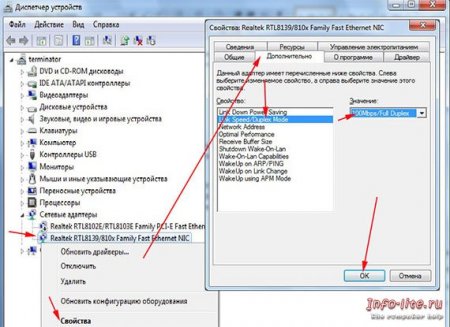
Shundan so'ng, Internetga ulanish tiklandi va ishladi Windows tizimi 7 tarmoq kabeli ishlamayotgani yoki to'g'ri ulanmaganligi haqida xabar berishni to'xtatdi. Shunday qilib, tarmoq kartasining ishlashidagi xatolik tuzatildi. Ha, men deyarli unutdim, "Quvvatni boshqarish" yorlig'idagi tarmoq kartasining xususiyatlarida "Quvvatni tejash uchun kompyuterga ushbu qurilmani o'chirishga ruxsat berish" katagiga belgini olib tashlashingiz kerak.
Buzilgan tarmoq kartasi Internetga kirishingizga to'sqinlik qiladi yoki mahalliy tarmoq agar ular tarmoq adapteri orqali ulangan bo'lsa. Tarmoq kartalari o'rnatilgan yoki tashqi. Agar karta tashqi bo'lsa, u uyaga to'liq kiritilganligini tekshiring. Shuningdek, tarmoq kabeli va adapter ulagichi o'rtasidagi ulanishning mahkamligini tekshiring. Agar ushbu parametrlar ishlamasa yoki sizda o'rnatilgan tarmoq adapteringiz bo'lsa, bu tizim sozlamalari bo'lishi mumkin.
Internet ishlamay qolsa. Vazifalar panelida ulanish holatini tekshiring. Agar Internetga kirish belgisida qizil X bo'lsa, u holda ulanish yo'q. Uni yoqing. Buning uchun Internet belgisini bosing va "Tarmoq va almashish markazi" ni tanlang. Tarmoqqa ulanish diagrammasidagi qizil xochni bosing. Bu tarmoq adapteri o'chirilgan bo'lsa, muammolarni bartaraf etadigan va uni yoqadigan diagnostika dasturini ishga tushiradi. Haydovchi xatosi. Agar tarmoq kartasi drayverlari noto'g'ri o'rnatilgan yoki buzilgan bo'lsa, ularni qayta o'rnatishingiz kerak yoki orqaga qaytarish oxirgi ish holatiga. Buni amalga oshirish uchun "Ishga tushirish" tugmasini bosing, "Kompyuter" ni o'ng tugmasini bosing va buyruqlar ro'yxatidan "Xususiyatlar" ni tanlang. Chapdagi menyudan Device Manager-ni oching. bobda" Tarmoq adapterlari» qurilmangiz belgilanishi mumkin undov belgisi, bu uning nuqsonli ekanligini anglatadi. Adapterni ikki marta bosing, Drayv yorlig'ini tanlang va Orqaga qaytish-ni bosing.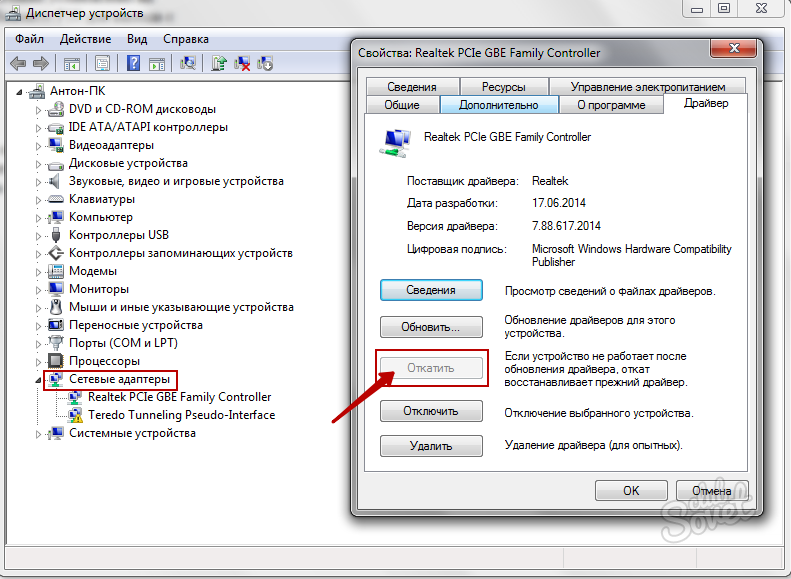
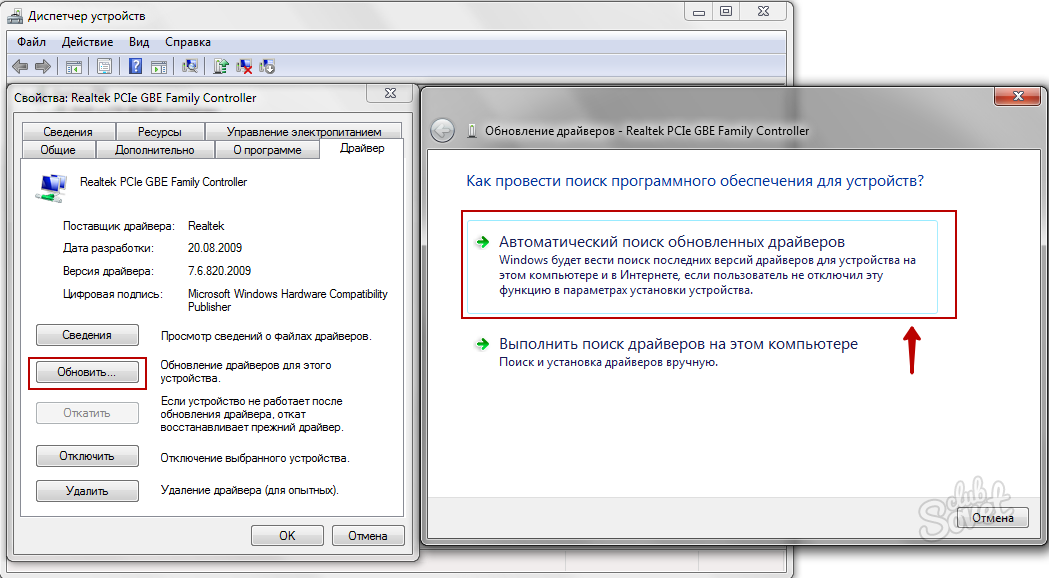
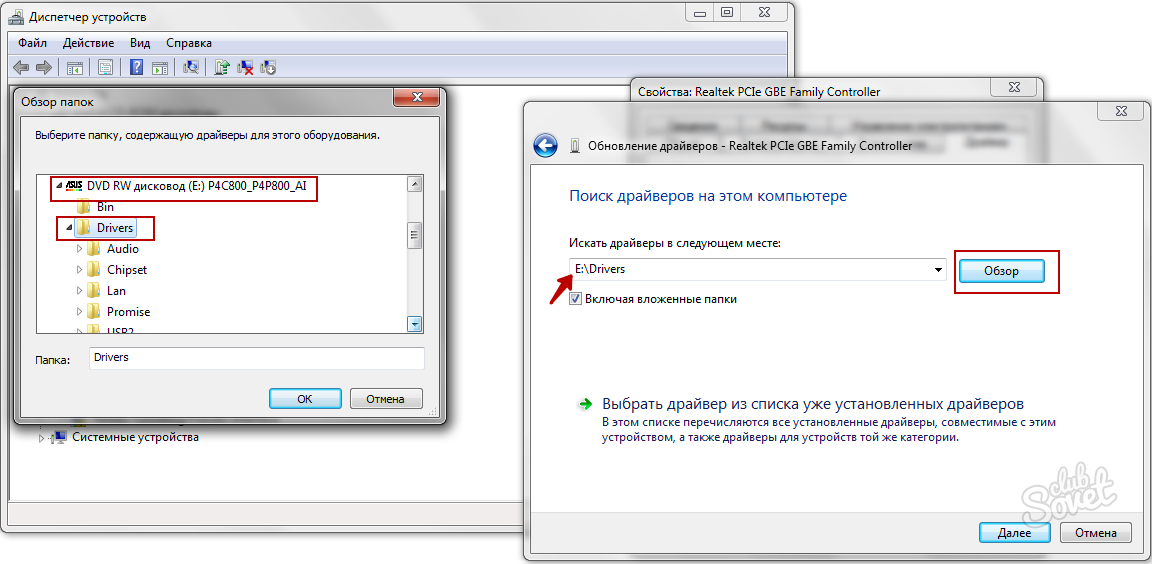
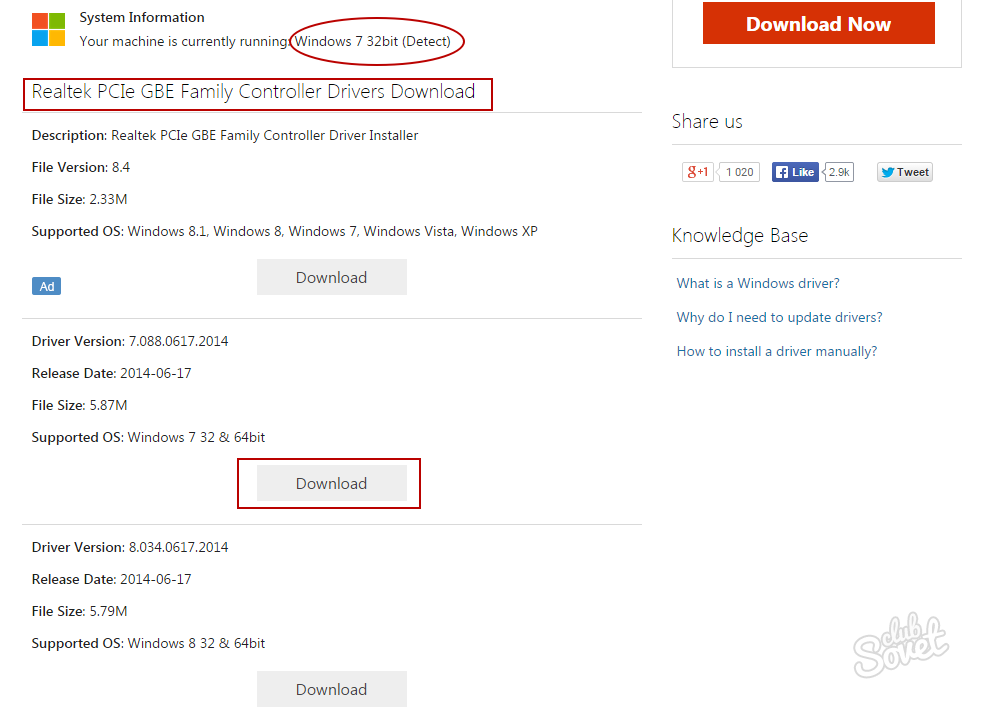
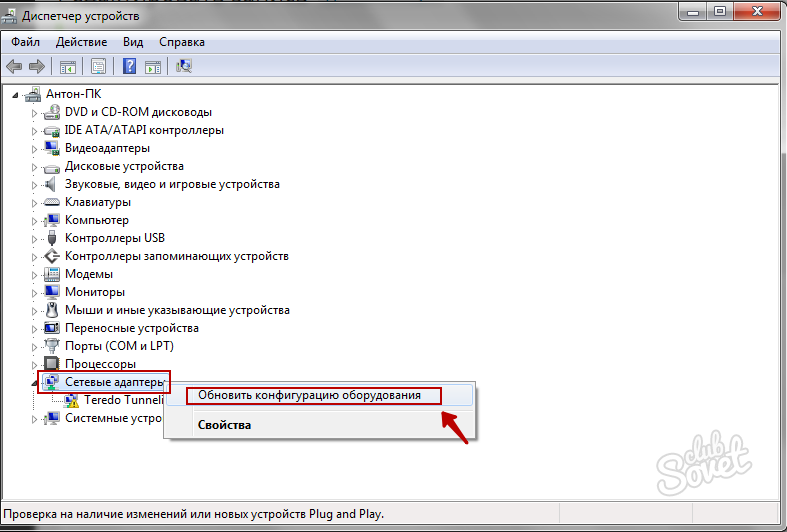
Tarmoq kartasi muammo ekanligiga ishonch hosil qiling. Agar 1-bandda tavsiflangan diagnostika adapter bilan bog'liq muammolarni aniqlamasa, bu provayder yoki liniyada texnik nosozlik bo'lishi mumkin. Drayverlaringizni muntazam yangilang va diskingizni xavfsiz saqlang anakart- bu tarmoq kartasi bilan bog'liq muammolarni tezda hal qilishga yordam beradi. Muammoning sababini aniqlash uchun tashqi kartalar boshqa kompyuterlarda sinovdan o'tkazilishi mumkin.
O'qish foydali bo'lishi mumkin:
- chet elda davolanish. Qo'rqmang. Chet elda davolanish - tibbiy turizmning asosiy yo'nalishlari Xorijda davolanish qayerda yaxshiroq;
- Menda savol bor: stressdan qanday qutulish kerak;
- Romina Power Albano Carrisi bolalar hayotidagi asosiy fojialar, ular nima qilishlari;
- Agar bola bolalar bog'chasida do'st bo'lishni istamasa, nima qilish kerak;
- Koriander - foydali xususiyatlari va qo'llanilishi Kosmetologiyada Coriander efir moyi;
- Tuzlangan karam bilan klassik vinaigrette - fotosurat bilan bosqichma-bosqich retsept;
- Sog'lom tanada sog'lom aql?;
- Pensionerni ishdan bo'shatish tartibi: mavjud asoslar va cheklovlar va o'z huquqlaringizni qanday himoya qilishingiz mumkin?;